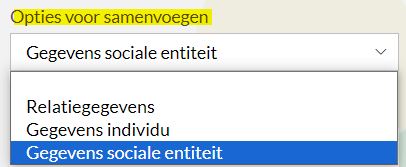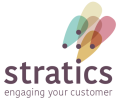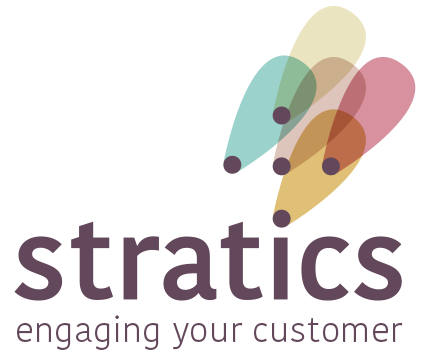Inhoudsopgave
Hoe voeg je dubbele contacten samen via MyMip? #
Je vindt een contact (bedrijf, persoon…) meerdere keren terug en wil deze samenvoegen tot 1 contact. Volg onderstaande stappen om dit te doen.
Ga naar DQ module #
Meld je aan in MyMip.
- Ga naar de DQ module.
Via de zoekbalk zoek je de sociale entiteit (bedrijf, familie) of de persoon op.
Contacten selecteren #
Klik in de zoekresultaten 2 contacten aan die je wil samenvoegen.
- De 2 contacten worden toegevoegd als URN 1 en 2.
- Indien je vooraf de URN’s van de contacten kent, kan je deze ook manueel ingeven in de velden ‘URN 1’ en ‘URN 2’.
- De gegevens van de contacten worden opgehaald en getoond.
Let wel: Je kan maximum 2 contacten tegelijk samenvoegen. Indien je er meerdre wenst te ontdubbelen, dien je de stappen opnieuw te doorlopen.
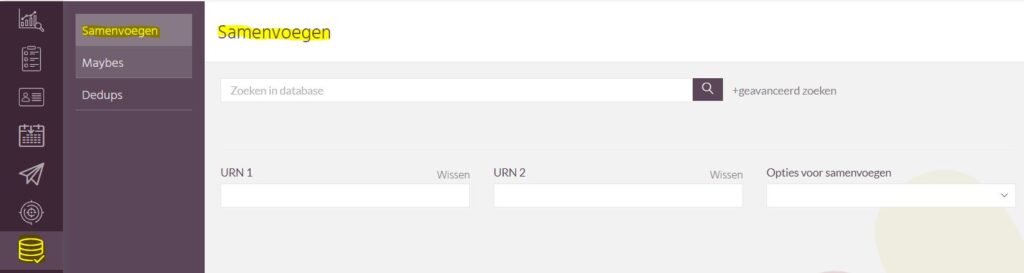
Contacten samenvoegen #
Klik op de keuzebalk ‘opties voor samenvoegen‘.
- Afhankelijk van de gegevens die beschikbaar zijn bij de contacten, kan je kiezen op welk niveau je gegevens wil samenvoegen:
- ‘Relatiegegevens’: 2 relaties samenvoegen.
- ‘Gegevens individu’: 2 individuen samenvoegen.
- ‘Gegevens sociale entiteit’: 2 sociale entiteiten samenvoegen.
Klik het gewenste niveau aan.
- De blauwe bolletjes geven aan welke gegevens behouden worden. Deze zijn ook terug te vinden onder ‘resultaat samenvoegen‘. Je kan indien gewenst zelf gegevens van de andere URN aanduiden om over te nemen.
Wanneer het resultaat is wat je wenst, klik je op ‘samenvoegen‘.
- Je krijgt vervolgens 3 opties:
- ‘Cancel’: Het samenvoegen annuleren. De contacten blijven apart bestaan.
- ‘Merge and go to result‘: De contacten worden samengevoegd en je gaat direct naar het resultaat.
- ‘Merge‘: De contacten worden samengevoegd en je blijft in de DQ module.
Let wel: Je kan het samenvoegen niet ongedaan maken. Controleer dus altijd heel goed of je de juiste contacten aan het mergen bent alvorens te bevestigen.